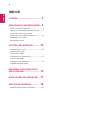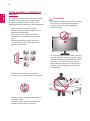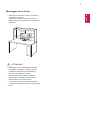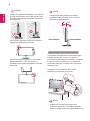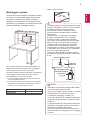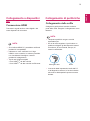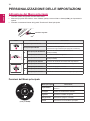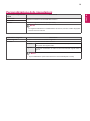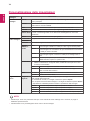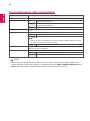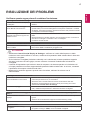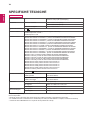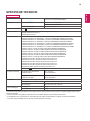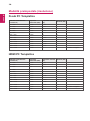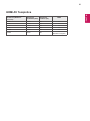LG 22MN430M-B Manuale del proprietario
- Categoria
- TV
- Tipo
- Manuale del proprietario

www.lg.com
Copyright © 2018 LG Electronics Inc. Tutti i diritti riservati.
MODELLO MONITOR LED LCD
Leggere attentamente il presente manuale prima di utilizzare
l'apparecchio e conservarlo come riferimento futuro.
*I monitor LED LG sono monitor LCD con retroilluminazione LED.
MANUALE DELL'UTENTE
Monitor LED LCD
(Monitor LED*)
22MN430M
24ML44B

2
IT
ITALIANO
INDICE
LICENZA ---------------------------- 3
MONTAGGIO E PREPARAZIONE - 4
- Driver e software supportati ------------------ 4
- Descrizione dei componenti e dei pulsanti ---- 5
Come usare il tasto del joystick
- Come spostare e sollevare il monitor --------- 6
Montaggio su un tavolo
Montaggio a parete
UTILIZZO DEL MONITOR -------- 10
- Collegamento a un PC ------------------------ 10
Connessione D-SUB
Connessione HDMI
- Collegamento a dispositivi AV ---------------- 11
Connessione HDMI
- Collegamento di periferiche ------------------ 11
Collegamento delle cuffie
PERSONALIZZAZIONE DELLE
IMPOSTAZIONI ------------------ 12
RISOLUZIONE DEI PROBLEMI -- 17
SPECIFICHE TECNICHE --------- 18
- Modalità preimpostate (risoluzione) ---------20

3
IT
ITALIANO
LICENZA
Ciascun modello dispone di licenze differenti. Per ulteriori informazioni sulla licenza, visitare il sito Web
www.lg.com
.
I termini HDMI e HDMI High-Definition Multimedia Interface e il logo HDMI
sono marchi o marchi registrati di HDMI Licensing Administrator, Inc. negli
Stati Uniti e in altri paesi.
Il presente contenuto si applica solo al monitor venduto sul mercato Europeo e che deve rispettare la
Direttiva ErP:
* Questo monitor è impostato per spegnersi automaticamente dopo 4 ore essere stato acceso, se non ci
sono state modifiche al display.
* Per disabilitare questa impostazine, modificare l’opzione su ‘Off’ nel menù OSD dell’ “Automatic
Standby (Standby automatico )”.

4
IT
ITALIANO
MONTAGGIO E PREPARAZIONE
Driver e software supportati
Puoi scaricare e installare la versione più recente dal sito web di LGE (
www.lg.com
).
Driver e software supportati Priorità di installazione
Driver del monitor Consigliato
OnScreen Control Consigliato
ATTENZIONE
NOTA
y
Per garantire la sicurezza e le prestazioni del prodotto, utilizzare sempre componenti originali.
y
I danni o lesioni provocati da prodotti pirata non sono coperti dalla garanzia.
y
Si consiglia di utilizzare i componenti forniti.
y
Se si utilizzano cavi generici non certificati da LG, è possibile che la schermata non venga
visualizzata o che le immagini siano disturbate.
y
Le illustrazioni riportate in questo documento raffigurano procedure standard che potrebbero variare
rispetto a quelle per il prodotto specifico.
y
Non applicare sostanze estranee (oli, lubrificanti, ecc.) ad alcuna parte delle viti durante
l’assemblaggio del prodotto. (In caso contrario, si rischia che il prodotto venga danneggiato.)
y
Non stringere eccessivamente le viti, altrimenti il monitor potrebbe riportare danni. Non coperti dalla
garanzia del prodotto.
y
Non capovolgere il monitor sorreggendolo dalla base. Altrimenti Il monitor potrebbe staccarsi dal
supporto e provocare lesioni personali.
y
Per sollevare o spostare il monitor, non toccare lo schermo. La pressione esercitata sullo schermo
del monitor potrebbe danneggiarlo.
y
Per il moto ontoso sull’aspetto, diverso dal metodo generale di rivestimento, si applica ai materiali
luccicanti nelle materie prime. Con l’aspetto non-pelato, ha buona durata. Utilizzalo con fiducia
perché non c’è niente problema.
y
Tenere presente che i componenti potrebbero avere un aspetto diverso da quello mostrato in questo
documento.
y
Allo scopo di migliorare le prestazioni del prodotto, tutte le informazioni e le specifiche contenute in
questo manuale sono soggette a modifica senza preavviso.
y
Per acquistare accessori opzionali, recarsi in un negozio di elettronica, visitare un sito di vendita
online o contattare il rivenditore presso il quale è stato acquistato il prodotto.
y
Il cavo di alimentazione fornito può variare a seconda dell'area.

5
IT
ITALIANO
Descrizione dei componenti e dei pulsanti
Tasto del Joystick
Come usare il tasto del joystick
Per controllare facilmente le funzioni del monitor, premere il tasto del joystick o muoverlo con il dito verso
destra/sinistra.
Funzioni di base
Accensione
Premere il tasto del joystick con il dito per accendere il monitor.
Spegnimento
Tenere premuto il tasto del joystick con il dito per spegnere il
monitor.
◄/►
Controllo
volume
Per controllare il volume, muovere il tasto del joystick verso sinistra/
destra. (solo per HDMI)
y
Il tasto del joystick è situato nella parte inferiore del monitor.
NOTA

6
IT
ITALIANO
Come spostare e sollevare il
monitor
Per spostare o sollevare il monitor, attenersi alla
seguente procedura per evitare graffi o danni
al monitor e per trasportarlo in modo sicuro
indipendentemente dalla forma e dalla dimensione.
y
Per quanto possibile, non toccare lo schermo
del monitor. Ciò potrebbe danneggiare lo
schermo o alcuni dei pixel utilizzati per
creare immagini.
ATTENZIONE
y
Prima di spostare il monitor, inserirlo
all'interno della confezione originale o di un
materiale da imballaggio.
y
Prima di sollevare o spostare il monitor,
scollegare il cavo di alimentazione e tutti i
cavi.
y
Afferrare saldamente la parte superiore
e inferiore della cornice del monitor. Non
afferrarlo dal pannello.
y
Nell'afferrare il monitor, non rivolgere lo
schermo verso si sé per evitare che si graffi.
y
Quando si sposta il monitor, evitare gli urti o
le vibrazioni forti.
y
Quando si sposta il monitor mantenerlo in
verticale senza ruotarlo o inclinarlo.
y
Se si utilizza il pannello del monitor senza la
base del supporto, il relativo pulsante joystick
potrebbe determinare l'instabilità o la caduta
del monitor, causando danni al monitor o
lesioni fisiche alle persone. Inoltre, anche il
pulsante joystick potrebbe non funzionare
correttamente.

7
IT
ITALIANO
Montaggio su un tavolo
y
Sollevare e inclinare il monitor in posizione
verticale su un tavolo.
Lasciare uno spazio (minimo) di 100 mm
dalla parete per assicurare una ventilazione
adeguata.
100 mm
100 mm
100 mm
100 mm
ATTENZIONE
y
Scollegare il cavo di alimentazione prima
di spostare o installare il monitor, poiché
potrebbero verificarsi scosse elettriche.
y
Accertarsi di utilizzare il cavo di
alimentazione fornito nella confezione
del prodotto e collegarlo a una presa di
alimentazione con messa a terra.
y
Se occorre un altro cavo di alimentazione,
contattare il rivenditore locale o il negozio più
vicino.

8
IT
ITALIANO
Durante la regolazione dell'angolo, non afferrare
la parte inferiore della cornice del monitor come
mostrato nelle seguenti illustrazioni, per evitare
lesioni alle dita.
Non toccare o premere lo schermo durante la
regolazione dell'angolo del monitor.
Non tenere questo apparecchio come nella
figura sottostante. La vite del monitor si
potrebbe staccare dallo Stand Base e causare
delle ferite
AVVISO
Utilizzo del sistema di sicurezza Kensington
Il connettore del sistema di sicurezza Kensington
è situato sul retro del monitor. Per ulteriori
informazioni sull'installazione e l'utilizzo, consultare
il manuale fornito in dotazione con il sistema di
sicurezza Kensington o visitare il sito
http://www.
kensington.com
.
Collegare il cavo del sistema di sicurezza
Kensington tra il monitor e un tavolo.
y
Il sistema di sicurezza Kensington è un
accessorio opzionale. È possibile acquistarlo
presso la maggior parte dei negozi di elettronica.
NOTA
L'angolazione dello schermo può essere
regolata in avanti e indietro da -5° a 20° per
agevolare la visualizzazione.
NOTA
20
Lato anteriore Lato posteriore

9
IT
ITALIANO
Montaggio a parete
Per assicurare una ventilazione adeguata, lasciare
uno spazio di 100 mm dalla parete e su ogni lato.
Contattare il rivenditore per ottenere istruzioni
dettagliate sull'installazione e consultare la guida
opzionale per l'installazione e la sistemazione della
staffa inclinabile per montaggio a parete.
100 mm
100 mm
100 mm
100 mm
Se Lei decide di montare il monitor alla parete, La
preghiamo di attaccare l’interfaccia di montaggio a
parete (opzionale) al rovescio del monitor.
Quando si installa il monitor utilizzando un'interfaccia
di montaggio a parete (parti opzionali), fissarla
accuratamente in modo che non cada.
1
il monitor sarebbe rovinato internamente se si usa una
vite più lunga dello standard.
2
se si usa la vite impropria che alla fine provoca il guasto
del prodotto e la caduta del monitor da dove si trova, in
tal caso LG non è responsabile per niente.
y
Scollegare prima il cavo di alimentazione, quindi
spostare o installare il monitor. In caso contrario,
potrebbero verificarsi scosse elettriche.
y
Se si installa il monitor al soffitto o su una
parete inclinata, potrebbe cadere e causare
gravi lesioni.
y
Utilizzare solo un supporto per montaggio
a parete autorizzato da LG e contattare il
rivenditore locale o il personale qualificato.
y
Non serrare eccessivamente le viti per evitare
danni al monitor e rendere nulla la garanzia.
y
Utilizzare solo viti e supporti per montaggio
a parete conformi agli standard VESA. Gli
eventuali danni o lesioni causati dall'uso errato
o dall'utilizzo di un accessorio non compatibile
non sono coperti dalla garanzia.
y
Lunghezza della vite dalla superficie esterna
del coperchio posteriore dovrebbe essere sotto
8 mm.
y
Utilizzare le viti elencate nelle specifiche delle
viti conformi agli standard VESA.
y
Il kit per il montaggio a parete include un manuale
di installazione e i componenti necessari.
y
La staffa per montaggio a parete è un
accessorio opzionale. È possibile acquistare gli
accessori opzionali presso il rivenditore locale
di fiducia.
y
La lunghezza delle viti può variare in base alla
staffa per il montaggio a parete. Accertarsi di
utilizzare la lunghezza appropriata.
y
Per ulteriori informazioni, fare riferimento alle
istruzioni fornite con il supporto per il montaggio
a parete.
ATTENZIONE
NOTA
Per montaggio a parete
Per montaggio a parete
Copertina
posteriore
Copertina posteriore
vite standard
Max.8mm
Attacco a muro (A x B) 75 x 75
Vite standard M4
Numero di viti 4
y
Attacco a muro (A x B)
A
B

10
IT
ITALIANO
UTILIZZO DEL MONITOR
Collegamento a un PC
y
Il monitor supporta la funzione Plug & Play*.
*Plug & Play: si tratta di una funzione mediante
la quale un PC riconosce un dispositivo
nel momento in cui esso viene collegato al
computer stesso e acceso, senza la necessità
di configurare il dispositivo o di un intervento
da parte dell'utente.
Connessione D-SUB
Consente la trasmissione del segnale analogico
video dal PC al monitor.
NOTA
y
Adattatore Mac
Per utilizzare un computer Apple Macintosh, è
necessario un adattatore a spina che trasformi
il connettore VGA D-SUB a 15 pin e ad alta
densità (su 3 righe) del cavo in dotazione in un
connettore a 15 pin su 2 righe.
y
Quando si utilizza un connettore del cavo di
ingresso del segnale D-Sub per Macintosh
Connessione HDMI
Trasmette i segnali audio e video digitali dal PC al
monitor.
NOTA
NOTA
y
Se si utilizza HDMI PC, potrebbero verificarsi
problemi di compatibilità.
y
Utilizzare un cavo certificato con il logo
HDMI.In caso contrario, lo schermo potrebbe
non visualizzare l'immagine o esserci
problemi di collegamento.
y
Tipi di cavi HDMI consigliati
- Cavo HDMI
®
/
TM
ad alta velocità
- Cavo HDMI
®
/
TM
ad alta velocità con Ethernet
y
Se si desidera utilizzare due PC nel monitor,
collegare il cavo del segnale (D-SUB/HDMI)
al monitor.
y
Se si accende il monitor quando
l'apparecchio è freddo, potrebbe verificarsi
uno sfarfallio dello schermo. Si tratta di un
comportamento standard.
y
Sullo schermo potrebbero comparire dei
puntini di colore rosso, verde o blu. Si tratta
di un comportamento standard.

11
IT
ITALIANO
Collegamento a dispositivi
AV
Connessione HDMI
Trasmette i segnali audio e video digitali e dai
vostri dispositivi AV al monitor.
NOTA
y
Se si utilizza HDMI PC, potrebbero verificarsi
problemi di compatibilità.
y
Utilizzare un cavo certificato con il logo
HDMI.In caso contrario, lo schermo potrebbe
non visualizzare l'immagine o esserci
problemi di collegamento.
y
Tipi di cavi HDMI consigliati
- Cavo HDMI
®
/
TM
ad alta velocità
- Cavo HDMI
®
/
TM
ad alta velocità con Ethernet
y
A seconda delle impostazioni audio del PC
e del dispositivo esterno, le funzioni relative
alle cuffie e all'altoparlante possono essere
limitate.
y
I dispositivi periferici vengono venduti
separatamente.
y
Se usi la cuffia angolata, si può indurre un
problema collegare gli altri dispositivi esterni
al monitore. Si raccomanda, dunque, di
usare la cuffia diritta.
Ad angolo retto Dritto
NOTA
Collegamento delle cuffie
Collegare le periferiche al monitor tramite la
porta delle cuffie. Eseguire il collegamento come
illustrato.
Collegamento di periferiche

12
IT
ITALIANO
1 Premere il tasto del joystick sul retro del monitor.
2 Muovere il joystick verso l'alto o verso il basso (▲/▼) e verso sinistra o destra(◄/►) per impostare le
opzioni.
3 Premere nuovamente il tasto del joystick Terminare il Menù principale.
Tasto Stato del Menù Descrizione
Picture Mode
Menù principale disattivato
Consente di attivare il Menù principale.
Menù principale attivato
Terminare il menù principale.
( Premere a lungo il bottone per spegnere il monitore )
Picture Mode
◄
Menù principale disattivato
Consente di monitorare il livello del volume.
(solo per HDMI)
Menù principale attivato
Inserisce la funzione di ingresso.
►
Menù principale disattivato
Consente di monitorare il livello del volume.
(solo per HDMI)
Menù principale attivato
Consente di accedere alle funzioni del Impostazioni.
Picture Mode
▲
Menù principale disattivato
Vengono visualizzate le informazioni sull'ingresso corrente.
Menù principale attivato
Consente di spegnere il monitor.
▼
Menù principale disattivato
Vengono visualizzate le informazioni sull'ingresso corrente.
Menù principale attivato
Immette la funzione di Modalità Immagini. (solo per HDMI)
Funzioni del Menù principale
Menù principale Descrizione
Impostazioni
Consente di configurare le impostazioni dello
schermo.
Modalità
Immagini
Seleziona la modalità di immagine per ottenere
l’effetto di visualizzazione ottimale.
Ingresso
Imposta la modalità di ingresso
Spegnimento
Consente di spegnere il monitor.
Uscita
Consente di uscire dal Menù principale.
PERSONALIZZAZIONE DELLE IMPOSTAZIONI
Attivazione del Menù principale
Tasto del Joystick
Modalità Immagini
Uscita
Ingresso
Spegnimento
Impostazioni
Picture Mode
(solo per HDMI)

13
IT
ITALIANO
Impostazioni >Impostazioni
rapide
Descrizione
Luminosità
Regolare il contrasto e la luminosità dello schermo.
Contrasto
Volume
Consente di regolare il volume. (solo per HDMI)
NOTA
y
Per regolare l'attivazione o la disattivazione del volume, muovere il tasto del joystick
verso ▼ nel menu Volume.
Personalizzazione delle impostazioni
Impostazioni >Ingresso Descrizione
Elenco ingressi
Consente di selezionare la modalità di ingresso.
Formato
Consente di regolare il formato dello schermo.
Full Wide Consente di visualizzare il video a schermo intero, indipendentemente
dall'ingresso del segnale video.
Originale
Consente di visualizzare un video in base al formato del segnale video in
ingresso.
NOTA
y
Si può disattivare le opzioni alla risoluzione raccomandata(1920 x 1080).

14
IT
ITALIANO
Personalizzazione delle impostazioni
Impostazioni >
Immagine
Descrizione
Modalità
Immagini
Utente Consente di regolare ciascun elemento. È possibile regolare la modalità colore del
menu principale.
Lettura Ottimizzare lo schermo per esaminare i documenti. Puoi aumentare la luminosità
dello schermo nel menù d'OSD.
Foto Consente di ottimizzare lo schermo per la visualizzazione delle foto.
Cinema Consente di ottimizzare lo schermo per migliorare gli effetti visivi di un video.
Modalità
Colore Verde
Questa modalità è per gli utenti che non possono distinguere tra il rosso ed
il verde. Permette agli utenti con il daltonismo di distinguere tra i due colori
facilmente.
Gioco Consente di ottimizzare lo schermo per i giochi.
Regola-
zione immagine
Luminosità Regolare il contrasto e la luminosità dello schermo.
Contrasto
Nitidezza Consente di regolare la nitidezza dello schermo.
SUPER
RESOLU-
TION+
Alto La qualità di immagini ottimizzata viene visualizzata quando un utente
vuole immagini cristalline. È valida per video o giochi di alta qualità.
Medio La qualità di immagini ottimizzata viene visualizzata quando un utente
vuole immagini tra i modi bassi e alti per visualizzazione confortevole.
È valida per UCC o SD video.
Basso La qualità di immagini ottimizzata viene visualizzata quando un utente
vuole immagini regolari e naturali. È valida per le immagini lente o
fisse.
Spento Selezioni quest’opzione per visualizzazione di ogni giorno. SUPER
RESOLUTION+ è spento in questo modo.
Livello Nero Consente di impostare il livello di offset (solo per HDMI).
y
Offset: in riferimento a un segnale video, si tratta del colore più scuro che il
monitor può visualizzare.
Alto Mantiene il rapporto di contrasto corrente dello schermo.
Basso Riduce i livelli di nero e aumenta i livelli di bianco dal rapporto di con-
trasto corrente dello schermo.
DFC Acceso Regola la luminosità in modo automatico in base allo schermo.
Spento
Disattiva la funzione
DFC
.
Regolazione
Gioco
Tempo di
risposta
Consente di impostare un tempo di risposta per le immagini visualizzate in base
alla velocità della schermata.
In un ambiente normale, si consiglia di utilizzare l'opzione
Rapido
.
Per un rapido movimento delle immagini, si consiglia di utilizzare l'opzione
Veloce
.
L'impostazione su
Veloce
potrebbe causare la persistenza delle immagini.
Veloce Consente di impostare il tempo di risposta su Veloce.
Rapido Consente di impostare il tempo di risposta su Rapido.
Normale Consente di impostare il tempo di risposta su Normale.
Spento Non verrà utilizzata la funzione di miglioramento dei tempi di risposta.
NOTA
y
Questo è per utenti con problemi di vista per i colori. Quindi se ti senti a disagio con lo schermo, si prega di
disattivare questa funzione.
y
Questa funzione non può distinguere alcuni colori in alcune immagini.

15
IT
ITALIANO
Regolazione
Gioco
FreeSync Fornisce immagini naturali e continue sincronizzando la frequenza verticale del
segnale di ingresso con quella del segnale di uscita.
ATTENZIONE
y
Interfaccia supportata: HDMI.
y
Scheda grafica supportata: Occorre una scheda grafica che supporta Free-
Sync dell'AMD.
y
Versione supportata: Accertarsi di aggiornare la scheda grafica al driver ulti-
missimo.
y
Per maggiori informazioni, fare riferimentoal sito web di AMD all’indirizzo
http://www.amd.com/FreeSync
Acceso
Funzione
FreeSync
attivata.
Spento
Funzione
FreeSync
disattivata.
Stabilizzatore del
Nero
Black Stabilizer
: Puoi controllare il contrasto del nero per avere una migliore visibilità nelle scene scure.
L'aumento del valore di Black Stabilizer comporta un aumento della luminosità
dell'area di livello basso del grigio sullo schermo (in questo modo è possibile
distinguere con facilità gli oggetti su schermi di gioco scuri).
La riduzione del valore dello Stabilizzatore del Nero comporta una riduzione della
luminosità dell'area di livello basso del grigio e l'aumento del contrasto dinamico
sullo schermo.
Cross Hair
Cross Hair fornisce un mirino sul centro dello schermo per i giochi azione in prima
persona (FPS). Gli utenti possono scegliere il
cross hair
che si adatta al proprio
ambiente di gioco tra i quattro
cross hair
.
y
Quando il monitor si è spento o si entra nella modalità di risparmio energeti-
co, la configurazione di Cross Hair è
Spento
automaticamente.
Regolazione
colore
Gamma
Modalità 1,
Modalità 2,
Modalità 3
Più alto è il valore gamma, più scura diventa l'immagine. Allo stesso
modo, più basso è il valore gamma, più chiara diventa l'immagine.
Modalità 4
Se non hai bisogno di regolare le impostazioni di gamma, scegli il
Modalità 4.
Temp. Colore Consente di selezionare il colore delle immagini predefinito.
Caldo: consente di impostare il colore dello schermo su un tono rossastro.
Medio: consente di impostare il colore dello schermo su un tono tra il rosso e il blu.
Freddo: consente di impostare il colore dello schermo su un tono bluastro.
Utente: L'utente può regolarlo su rosso, verde o blu per personalizzarlo.
Rosso/Verde/Blu È possibile personalizzare il colore delle immagini utilizzando i colori Rosso,
Verde e Blu.
Regolazione
configurazioni
(solo per
D-SUB)
Orizzontale Per spostare l’immagine a sinistra e a destra.
Verticale Per spostare l’immagine in alto e in basso.
Clock Per ridurre al minimo colonne o strisce verticali visibili sullo sfondo dello schermo.
Varieranno anche le dimensioni sul lato orizzontale.
Fase Per regolare il focus del display. Questa funzione consente di rimuovere i difetti
visivi orizzontali e di chiarire o mettere a fuoco l’immagine dei caratteri .
Risoluzione
(solo per
D-SUB)
L'utente può impostare la risoluzione desiderata.
Questa opzione è abilitata solo quando la risoluzione dello schermo del computer è impostato come
segue (solo per D-SUB).
NOTA
La funzione è abilitata solo quando lo schermo sul proprio computer è impostato nel modo
seguente, tranne che nei casi di l’errata risoluzione di output del PC.
1024x768, 1280x768, 1360x768, 1366x768,Spento
1280x960, 1600x900,Spento
1440x900, 1600x900,Spento
Ripristino
immagine
Desideri azzerare le tue impostazioni?
No Annulla la selezione.
Si Consente di ritornare alle impostazioni predefinite.

16
IT
ITALIANO
Impostazioni > Generale Descrizione
Lingua Per scegliere la lingua nella quale vengono mostrati i comandi di controllo.
SMART ENERGY SAVING Alto Consente di risparmiare energia utilizzando la funzione SMART ENERGY
SAVING ad alta efficienza.
Basso Consente di risparmiare energia utilizzando la funzione SMART ENERGY
SAVING a bassa efficienza.
Spento Consente di disattivare la funzione SMART ENERGY SAVING.
Standby automatico Il monitor si passerà automaticamente alla modalità standby dopo un determinato
periodo.
Blocco OSD Evita di premere tasti non validi.
Acceso Il funzionamento dei tasti è disattivato.
NOTA
y
Tutte le funzioni sono disattivate, a eccezione di Blocco OSD modalità Luminosità,
Contrasto, Ingresso, Informazioni e Volume.
Spento Il funzionamento dei tasti è attivato.
Informazioni Le informazioni della visualizzazione si mostreranno Modello, Numero di serie, Tempo
totale di accensione, Risoluzione.
Reset Desideri azzerare le tue impostazioni?
No Annulla la selezione.
Si Consente di ritornare alle impostazioni predefinite.
Personalizzazione delle impostazioni
y
I dati di risparmio energia dipendono dal pannello.v Pertanto, questi valori dovrebbero differire per
ciascun pannello e fornitore di pannello. Se si seleziona l'opzione
SMART ENERGY SAVING
è
Alto
o
Basso
, la luminosità del monitore diventa più basso o più alto dipende dal fonte.
NOTA

17
IT
ITALIANO
RISOLUZIONE DEI PROBLEMI
Verificare quanto segue prima di contattare l'assistenza.
Non vengono visualizzate immagini
Il cavo di alimentazione del display
è collegato?
y
Verificare che il cavo di alimentazione sia correttamente collegato alla presa
elettrica.
Viene visualizzato il messaggio
"Fuori Banda" sullo schermo?
y
Questo messaggio viene visualizzato quando il segnale proveniente dal PC
(scheda video) si trova fuori dalla gamma di frequenza orizzontale o verticale
del display. Consultare la sezione "Specifiche tecniche" del presente manuale
e configurare nuovamente il display.
Vedi un messaggio di "Nessun
Segnale" sullo schermo oppure uno
schermo scuro?
y
Dopo il monitore visualizza "NESSUN SEGNALE", si è messo nel modello di
DPM.
y
Questa situazione si verifica quando il cavo di segnale tra il PC e il monitor è
mancante o scollegato. Controllare il cavo e ricollegarlo.
y
Controllare lo stato del PC.
Non riuscite a controllare alcune funzioni in OSD?
Non riuscite a selezionare alcuni
menù in OSD?
y
Non potete sbloccare i comandi OSD in qualsiasi momento immettendo il
blocco menù OSD e modificando gli oggetti in Off.
L'immagine visualizzata non è corretta
Il colore dello schermo è anomalo o
viene visualizzato un solo colore.
y
Verificare che il cavo del segnale sia collegato correttamente e utilizzare un
cacciavite per fissare le viti, se necessario.
y
Assicurarsi che la scheda video sia inserita correttamente dello slot.
y
Specificare un'impostazione superiore a 24 bit (True Color) per il colore
selezionando
Control Panel
►
Settings
.
Lo schermo lampeggia.
y
Verificare che lo schermo sia impostato sulla modalità interlacciata e, in tal
caso, modificare l'impostazione in base alla risoluzione consigliata.
Viene visualizzato un messaggio del tipo "Schermo non riconosciuto: rilevato monitor Plug & Play (VESA
DDC)"?
È stato installato il driver del
display?
y
Assicuratevi di installare il driver dello schermo dal nostro sito web:
http://www.
lg.com
.
y
Verificare se la scheda video supporta la funzionalità Plug & Play.
y
Selezionare
Control Panel► Display ► Settings
e verificare se i valori della frequenza o della
risoluzione sono stati modificati. In tal caso, modificare le impostazioni della scheda video in base alla
risoluzione consigliata.
y
Se la risoluzione consigliata (risoluzione ottimale) non è selezionata, le lettere potrebbero apparire
sfocate e lo schermo di colore grigio, troncato o distorto. Accertarsi di selezionare la risoluzione
consigliata.
y
Il metodo di impostazione può variare in base al computer e al sistema operativo e la risoluzione di
cui sopra potrebbe non essere supportata dalle prestazioni della scheda video. In tal caso, contattare
il produttore del computer o della scheda video.
y
Mantenere lo posizione opportuno quando usare il monitore, altrimenti lo schermo non si
ottimizzerebbe.
ATTENZIONE
Appare tremolio
Non hai selezionato il timing
consigliato?
y
Apparirà tremolio se non si usa il timing HDMI
1080i
60/50 Hz. Quindi si prega
di regolare il timing su
1080P
, che è la modalità consigliata.

18
IT
ITALIANO
SPECIFICHE TECNICHE
Schermo LCD Tipo TFT (Thin Film Transistor)
Schermo LCD (Liquid Crystal Display)
Risoluzione Risoluzione massima 1920 x 1080 a 75 Hz (HDMI)
1920 x 1080 a 60 Hz (D-sub)
Risoluzione consigliata 1920 x 1080 a 60 Hz
Ingresso alimentazione 19 V
1,3 A
Consumo elettrico Modalità acceso: 22 W Tip. (La condizione originale di fabbrica) *
Modalità sospensione ≤ 0,3 W **
Modalità Spento ≤ 0,3 W
Adattatore CA/CC Modello ADS-40SG-19-3 19025G, prodotto da SHENZHEN HONOR ELECTRONIC
o Modello ADS-40FSG-19 19025GPG-1, prodotto da SHENZHEN HONOR ELECTRONIC
o Modello ADS-40FSG-19 19025GPBR-1, prodotto da SHENZHEN HONOR ELECTRONIC
o Modello ADS-40FSG-19 19025GPI-1, prodotto da SHENZHEN HONOR ELECTRONIC
o Modello ADS-40FSG-19 19025GPCU-1, prodotto da SHENZHEN HONOR ELECTRONIC
o Modello ADS-40FSG-19 19025GPB-2, prodotto da SHENZHEN HONOR ELECTRONIC
o Modello ADS-25SFA-19-3 19025E, prodotto da SHENZHEN HONOR ELECTRONIC
o Modello ADS-25FSF-19 19025EPCU-1, prodotto da SHENZHEN HONOR ELECTRONIC
o Modello ADS-25FSF-19 19025EPBR-1, prodotto da SHENZHEN HONOR ELECTRONIC
o Modello ADS-25FSF-19 19025EPI-1, prodotto da SHENZHEN HONOR ELECTRONIC
o Modello ADS-25FSF-19 19025EPG-1, prodotto da SHENZHEN HONOR ELECTRONIC
o Modello ADS-25FSF-19 19025EPB-1, prodotto da SHENZHEN HONOR ELECTRONIC
o Modello LCAP21, prodotto da LIEN CHANG ELECTRONIC ENTERPRISE
o Modello LCAP26-A, prodotto da LIEN CHANG ELECTRONIC ENTERPRISE
o Modello LCAP26-E, prodotto da LIEN CHANG ELECTRONIC ENTERPRISE
o Modello LCAP26-I, prodotto da LIEN CHANG ELECTRONIC ENTERPRISE
o Modello LCAP26-B, prodotto da LIEN CHANG ELECTRONIC ENTERPRISE
o Modello WA-24C19FS, prodotto da Asian Power Devices Inc.
o Modello WA-24C19FU, prodotto da Asian Power Devices Inc.
o Modello WA-24C19FK, prodotto da Asian Power Devices Inc.
o Modello WA-24C19FB, prodotto da Asian Power Devices Inc.
o Modello WA-24C19FN, prodotto da Asian Power Devices Inc.
o Modello DA-24B19, prodotto da Asian Power Devices Inc.
Output: 19 V
1,3 A
Condizioni ambientali Temperatura di funzionamento
Umidità operativa
Da 0 °C a 40 °C
Da Inferiore all'80 %
Temperatura di stoccaggio
Umidità di stoccaggio
Da -20 °C a 60 °C
Da Inferiore all'85 %
Dimensioni Dimensioni del monitor (larghezza x altezza x profondità)
Con supporto 509,6 mm x 395,8 mm x 181,9 mm
Senza supporto 509,6 mm x 305,7 mm x 38,5 mm
Peso
(senza imballaggio)
Con supporto 2,8 kg
Senza supporto 2,5 kg
Le specifiche del prodotto precedentemente indicate possono subire modifiche senza preavviso in seguito all'aggiornamento delle
funzioni del prodotto.
* Il livello di consumo di energia può essere diverso da condizioni operative e di impostazione del monitor.
* La modalità di Acceso si è misurata con lo standard di prova LGE (il modello di Bianco completo, la risoluzione massima).
** Il monitore entra la Modalità Sonno in un paio di minuti (massimo di 5 minuti).
22MN430M

19
IT
ITALIANO
SPECIFICHE TECNICHE
Schermo LCD Tipo TFT (Thin Film Transistor)
Schermo LCD (Liquid Crystal Display)
Risoluzione Risoluzione massima
1920 x 1080 a 75 Hz (HDMI)
1920 x 1080 a 60 Hz (D-sub)
Risoluzione consigliata
1920 x 1080 a 60 Hz
Ingresso alimentazione
19 V
1,3 A
Consumo elettrico
Modalità acceso: 26 W Tip. (La condizione originale di fabbrica) *
Modalità sospensione ≤ 0,3 W **
Modalità Spento ≤ 0,3 W
Adattatore CA/CC
Modello ADS-40SG-19-3 19025G, prodotto da SHENZHEN HONOR ELECTRONIC
o Modello ADS-40FSG-19 19025GPG-1, prodotto da SHENZHEN HONOR ELECTRONIC
o Modello ADS-40FSG-19 19025GPBR-1, prodotto da SHENZHEN HONOR ELECTRONIC
o Modello ADS-40FSG-19 19025GPI-1, prodotto da SHENZHEN HONOR ELECTRONIC
o Modello ADS-40FSG-19 19025GPCU-1, prodotto da SHENZHEN HONOR ELECTRONIC
o Modello ADS-40FSG-19 19025GPB-2, prodotto da SHENZHEN HONOR ELECTRONIC
o Modello ADS-25FSG-19 19025EPCU-1L, prodotto da SHENZHEN HONOR ELECTRONIC
o Modello LCAP21, prodotto da LIEN CHANG ELECTRONIC ENTERPRISE
o Modello LCAP26-A, prodotto da LIEN CHANG ELECTRONIC ENTERPRISE
o Modello LCAP26-E, prodotto da LIEN CHANG ELECTRONIC ENTERPRISE
o Modello LCAP26-I, prodotto da LIEN CHANG ELECTRONIC ENTERPRISE
o Modello LCAP26-B, prodotto da LIEN CHANG ELECTRONIC ENTERPRISE
o Modello LCAP51, prodotto da LIEN CHANG ELECTRONIC ENTERPRISE
o Modello WA-24C19FS, prodotto da Asian Power Devices Inc.
o Modello WA-24C19FU, prodotto da Asian Power Devices Inc.
o Modello WA-24C19FK, prodotto da Asian Power Devices Inc.
o Modello WA-24C19FB, prodotto da Asian Power Devices Inc.
o Modello WA-24C19FN, prodotto da Asian Power Devices Inc.
o Modello DA-24B19, prodotto da Asian Power Devices Inc.
Output: 19 V 1,3 A
Condizioni ambientali Temperatura di funzionamento
Umidità operativa
Da 0 °C a 40 °C
Da Inferiore all'80 %
Temperatura di stoccaggio
Umidità di stoccaggio
Da -20 °C a 60 °C
Da Inferiore all'85 %
Dimensioni Dimensioni del monitor (larghezza x altezza x profondità)
Con supporto
555 mm x 421 mm x 181,9 mm
Senza supporto
555 mm x 330,9 mm x 38,4 mm
Peso
(senza imballaggio)
Con supporto
3,1 kg
Senza supporto
2,8 kg
Le specifiche del prodotto precedentemente indicate possono subire modifiche senza preavviso in seguito all'aggiornamento delle
funzioni del prodotto.
* Il livello di consumo di energia può essere diverso da condizioni operative e di impostazione del monitor.
* La modalità di Acceso si è misurata con lo standard di prova LGE (il modello di Bianco completo, la risoluzione massima).
** Il monitore entra la Modalità Sonno in un paio di minuti (massimo di 5 minuti).
24ML44B

20
IT
ITALIANO
Modalità preimpostate (risoluzione)
D-sub PC Tempistica
Modalità visualizzazione
(risoluzione)
Frequenza
orizzontale (kHz)
Frequenza verticale
(Hz)
Polarità (H/V)
720 x 400 31,468 70,08 -/+
640 x 480 31,469 59,94 -/-
640 x 480 37,5 75 -/-
800 x 600 37,879 60,317 +/+
800 x 600 46,875 75 +/+
1024 x 768 48,363 60 -/-
1024 x 768 60,023 75,029 +/+
1152 x 864 67,500 75 +/+
1280 x 1024 63,981 60,023 +/+
1280 x 1024 79,976 75,035 +/+
1680 x 1050 65,290 59,954 -/+
1920 x 1080 67,500 60 +/+
Modalità consigliata
HDMI PC Tempistica
Modalità visualizzazione
(risoluzione)
Frequenza
orizzontale (kHz)
Frequenza verticale
(Hz)
Polarità (H/V)
720 x 400 31,468 70,08 -/+
640 x 480 31,469 59,94 -/-
640 x 480 37,5 75 -/-
800 x 600 37,879 60,317 +/+
800 x 600 46,875 75 +/+
1024 x 768 48,363 60 -/-
1024 x 768 60,023 75,029 +/+
1152 x 864 67,500 75 +/+
1280 x 1024 63,981 60,023 +/+
1280 x 1024 79,976 75,035 +/+
1680 x 1050 65,290 59,954 -/+
1920 x 1080 67,500 60 +/+ Modalità consigliata
1920 x 1080 83,89 74,97 +/+
La pagina sta caricando ...
La pagina sta caricando ...
-
 1
1
-
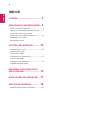 2
2
-
 3
3
-
 4
4
-
 5
5
-
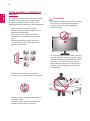 6
6
-
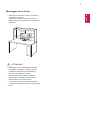 7
7
-
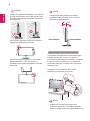 8
8
-
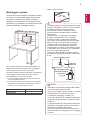 9
9
-
 10
10
-
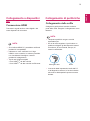 11
11
-
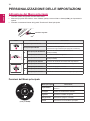 12
12
-
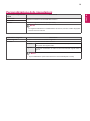 13
13
-
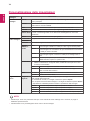 14
14
-
 15
15
-
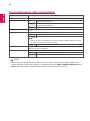 16
16
-
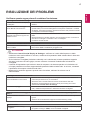 17
17
-
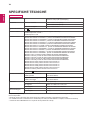 18
18
-
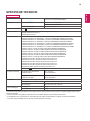 19
19
-
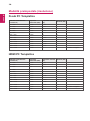 20
20
-
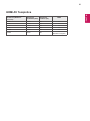 21
21
-
 22
22
LG 22MN430M-B Manuale del proprietario
- Categoria
- TV
- Tipo
- Manuale del proprietario